OpenMediaVault установка
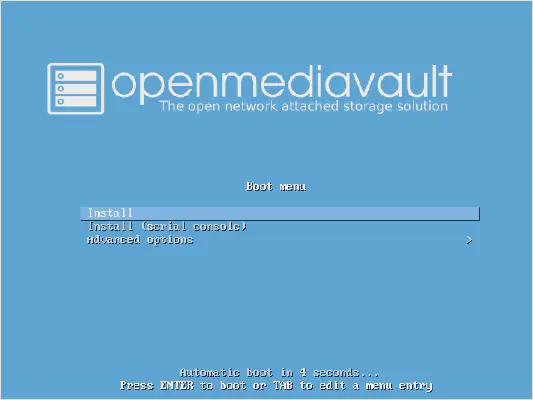
Начать хотелось бы с того, что OpenMediaVault - это готовое программное обеспечение для NAS (Network Attached Storage) сервера. Для тех кто не знает, это сервер для хранения данных, иногда с возможностью доступа к ним, с помощью браузера, FTP, SSH или иными протоколами. Иногда даже добавляют возможность скачивания и хранения с помощью BitTorrent клиентов, и такое чаще всего можно увидеть как раз на домашних NAS.
Многие офисы так же не брезгуют использовать технологии NAS для хранения рабочих файлов и документов и используют для этого слабенький компьютер под стулом на складе!) И правильно делают, для NAS не нужен мощный компьютер, нужно много дискового пространства для хранения данных и возможность не потерять их в случае выхода из строя одного или нескольких носителей. Для этого обычно используют RAID массивы дисков, а программные или аппаратные, это уже вопрос холиваров, который мы не будем затрагивать.
В рамках данной статьи хотел рассказать именно про устаноку OpenMediaVault, так как по моим наблюдениям в системах запросов, популярность данной писковой фразы увеличивается.
С чего начать установку OpenMediaVault
Я советую перед установкой на реальный компьютер, поставить его на виртуальную машину, и использовать любое программное обеспечение для виртуализации. Можно VirtualBox, WMWare, лично я люблю Quenu + Virtual Manager (за его бесплатность и возможность работы в фоне). Выбор виртуалки за вами, где удобнее и кажется проще там и сделайте.
Установка OpenMediaVault
Устанавливается OpenMediaVault как обычная Linux Debian система. Вставляете установочный носитель и загружаетесь с него, будет обычный для Linux экран установки:
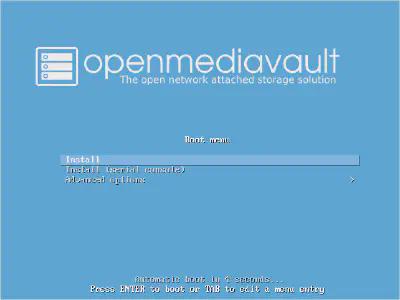
Дальше выбираете язык и следуете подсказкам системы. Первый раз может быть проблема с разметкой дисков, если это виртуальная среда и вы не хотите вдаваться в тонкости, можете просто поставить “Автоматически” и все будет хорошо.
После окончания установки и перезагрузке, если на машине есть сеть хотябы локальная, по ее адресу уже будет доступна панель настройки и управления NAS сервером OpenMediaVault/ Для того, чтобы попасть в нее, просто в браузере любого подключенного к этой сети компьютера наберите IP адрес вашего новоиспеченного сервера и вы увидите панель авторизации.
В ней вам нужно ввести логин admin и пароль openmediavault, после входа система вам сразу предложит поменять дефолтные логин и пароль на постоянные и более устойчивые к взлому. Собственно с установкой всё, дальше вам предстоит только настроить панель под себя.
Настройка OpenMediaVault
Настройка OpenMediaVault тоже не сложная. Практически все можно сделать прямо в web-интерфейсе. На данном этапе можно как раз сделать RAID массивы, если вы присоедините диски к своему устройству, на виртуалке конечно можно этот процесс опустить, для ознакомления он не нужен. Вообще интерфейс разметки дисков и создания RAID очень похож на стандартную в Linux утилиту Gparted. Не точная копия конечно, то напоминает. Дальше уже все зависит от ваших потребностей. Чаще всего пользователи хотят видеть папки как сетевые диски на других компьютерах, тогда вам нужно найти SAMBA и включить его. Для этого вам понадобится создать точку входа, и там ничего сложного нет, все делается в интерфейсе, нужно только читать, что от вас захотят поля формы для создания.
После этого, вам нужно будет создать пользователей, распределить им права и возможно повключать дополнительные сервисы, представленные в панели. О каждой из них можно писать целые отдельные статьи, но информации итак с избытком.
Главное не бояться и пробовать, лучше сначала в виртуальных средах, а потом переходить и к реальным. А я желаю вам установок как по маслу и без проблем. Читайте мануалы, изучайте программы и рано или поздно вам будет легко устанавливать что-угодно. Установка OpenMediaVault одно из самых простых решений для серверов хранения данных.
comments powered by Disqus